Sony DCR-SR21E: Збереження зображень на зовнішньому носію (DIRECT COPY)
Збереження зображень на зовнішньому носію (DIRECT COPY): Sony DCR-SR21E
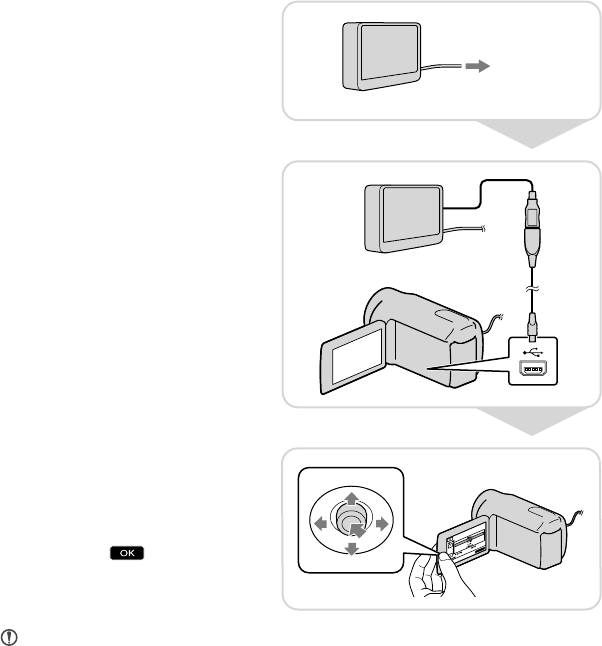
UA
26
Збереження зображень на
зовнішньому носію (DIRECT
COPY)
Підключіть адаптер змінного струму та шнур живлення до роз’єму DC IN на
відеокамері та до електричної розетки.
Якщо зовнішній носій
1
обладнано шнуром
живлення змінного
До електричної розетки
струму, підключіть його до
електричної розетки.
Підключіть зовнішній
2
носій до роз’єму
(USB) на
відеокамері за допомогою
USB-перехідника
(продається окремо).
Виберіть [Copy.].
3
Після завершення операції
4
виберіть
.
Примітки
Для цього потрібен USB-перехідник VMC-UAM1 (продається окремо).
USB-перехідник VMC-UAM1 може бути недоступним у деяких країнах і регіонах.

На зовнішньому носію можна зберегти наведену нижче кількість сцен.
Відеофрагменти: 9999 відеофрагментів
Фотознімки: 9999 кадрів × 899 папок
Зазначена кількість сцен залежить від типу записаних зображень і, таким чином, може бути
меншою.
Перегляд зображень, записаних на зовнішньому носію, на
відеокамері
Виконуючи наведений вище крок 4, виберіть [Play without copying.].
Відобразиться екран VISUAL INDEX зовнішнього носія.
Ві
дтворіть зображення.
Зображення також можна переглянути на екрані телевізора, підключеного до
відеокамери.
Збереження відеофрагментів і фотографій
UA
27
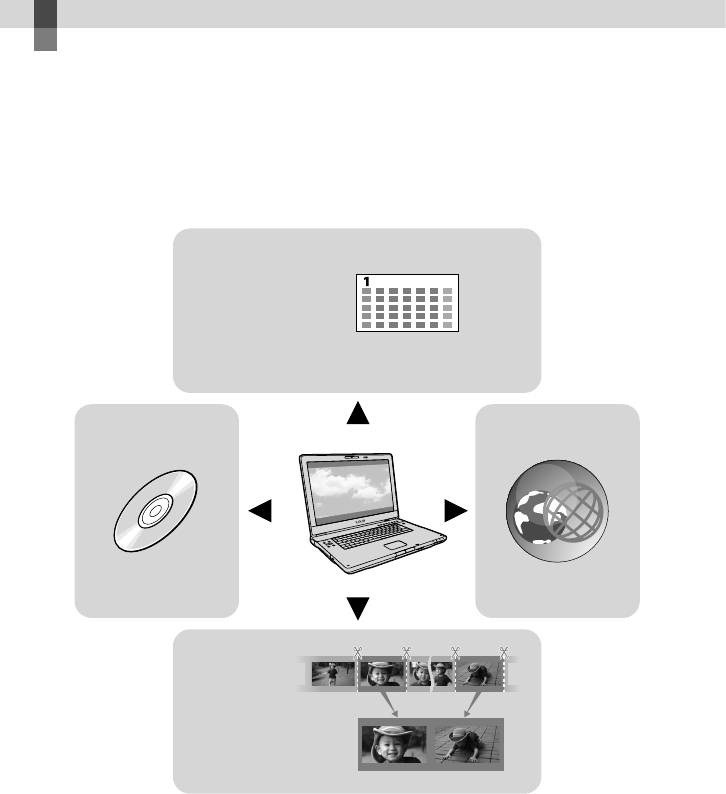
Використання комп’ютера
Корисні функції, які стають доступними в разі
підключення відеокамери до комп’ютера
Програмне забезпечення PMB, що міститься на диску CD-ROM (додається), надає
функції, які дають змогу виконувати додаткові операції із зображеннями, записаними
за допомогою цієї відеокамери. (ОС Windows)
Перегляд
Календар
Збереження на
Завантаження
диску
DVD
Послуги мережі
Редагування
Об’єднання файлів зображень
Швидке завантаження в разі перебування далеко від дому
За допомогою програми PMB Portable, яка попередньо встановлена на відеокамеру,
можна відтворювати та завантажувати зображення в Інтернет, підключивши
відеокамеру до комп’ютера далеко від дому.
UA
28
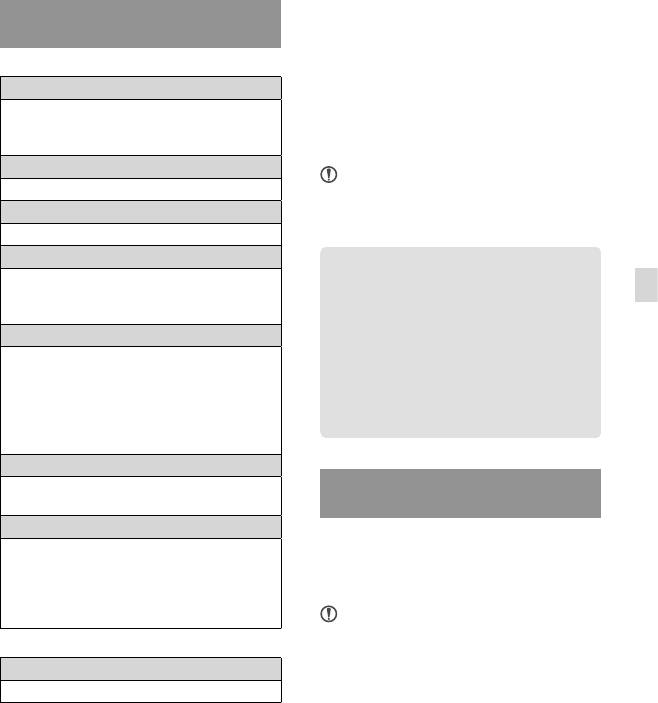
Підготовка
комп’ютера
2
*
64-розрядні версії та версія Starter (Edition)
Крок 1: перевірка конфігурації
не підтримуються. Аби скористатися
комп’ютерної системи
функцією створення дисків тощо, необхідно
встановити програму Windows Image
Windows
Mastering API (IMAPI) Ver.2.0 або новішої
1
ОС*
версії.
3
Microsoft Windows XP SP3 (пакет оновлень
*
Версія Starter (Edition) не підтримується.
2
3)
*
/Windows Vista SP2 (пакет оновлень
4
*
Рекомендується більш швидкий процесор.
3
2)
*
/Windows 7 SP1 (пакет оновлень 1)
5
*
Комп’ютер Macintosh із процесором Intel
4
Процесор
*
Примітки
Intel Pentium III, 1 ГГц або швидший
Безперебійне функціонування програмного
Прикладна програма
забезпечення у будь-якому комп’ютерному
середовищі не гарантується.
PMB/PMB Portable
Пам’ять
Робота з комп’ютером
Не менше 256 MБ
Macintosh
Необхідно також забезпечити
Використання комп’ютера
задоволення іншим вимогам до ОС.
Використання прикладної
Жорсткий диск
програми «PMB», що додається, на
Мінімальний об’єм жорсткого
комп’ютері Macintosh неможливе. З
диска, необхідний для встановлення
питань імпорту відеофрагментів і
програмного забезпечення: приблизно
фотознімків на комп’ютер звертайтеся
500 МБ (для створення дисків у форматі
до Apple Inc.
DVD може знадобитися об’єм, не менший
за 5 ГБ.)
Монітор
Крок 2: установлення програми
Мінімальна розподільча здатність:
1024
точки × 768 точок
«PMB», що додається
Інші параметри
Встановіть прикладну програму «PMB»
Порт USB (має бути у стандартній
до того, як під’єднати відеокамеру до
комплектації та підтримувати стандарт
Hi-Speed USB (USB 2.0)), записувач дисків
комп’ютера.
DVD (привід CD-ROM є необхідним для
Примітки
встановлення ПЗ)
Якщо версія програми «PMB», установленої
Macintosh
на комп’ютері, є нижчою за 5.0.00, деякі
ОС
функції програми «PMB» можуть бути
5
недоступними в разі установлення програми
PMB Portable: Mac OS X
*
(в. 10.5 – в. 10.6)
«PMB» з компакт-диска, що додається.
1
*
Рекомендовано використовувати стандартні
Крім того, програма «PMB Launcher»
версії операційних систем. Функціонування
установлюється з диска CD-ROM, що
програмного забезпечення в середовищі
додається. Це дає змогу запускати програму
оновленої ОС або в системі з декількома ОС
«PMB» або інші програми за допомогою
не гарантується.
«PMB Launcher». Двічі клацніть піктограму
швидкого доступу «PMB Launcher» на екрані
комп’ютера, щоб запустити програму «PMB
Launcher».
UA
29
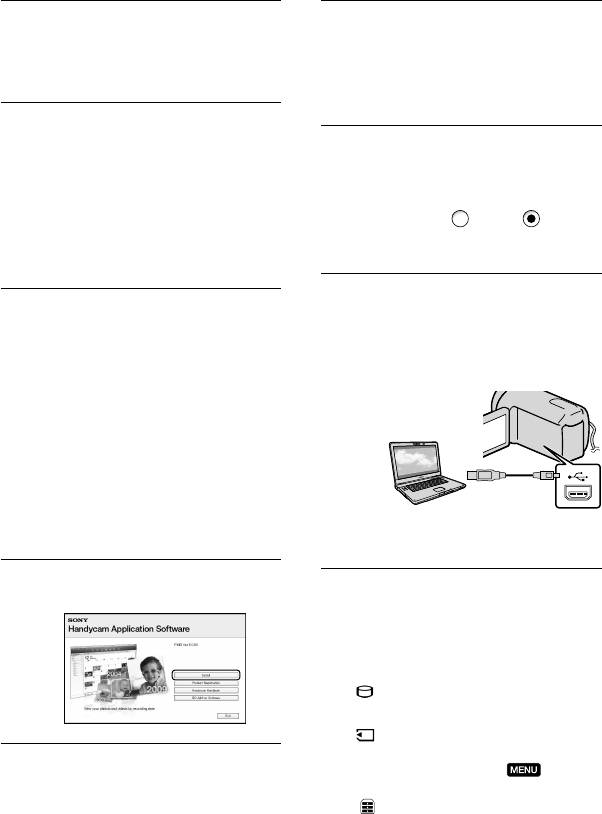
Переконайтеся в тому, що
Оберіть мову для прикладної
відеокамеру не підключено до
програми, що встановлюється
комп’ютера.
та перейдіть до наступного
кроку.
Увімкніть комп’ютер.
Аби виконати встановлення,
Уважно прочитайте умови
зареєструйтеся в системі,
ліцензійної угоди. У разі
використовуючи обліковий запис
прийняття умов угоди оберіть
адміністратора.
замість опції
опцію та
Перед встановленням програмного
забезпечення закрийте всі програми,
клацніть [Next] [Install].
що використовуються на комп’ютері.
Увімкніть відеокамеру та
Вставте диск CD-ROM, що
під’єднайте відеокамеру до
додається, у дисковод
комп’ютера кабелем USB, що
комп’ютера.
додається.
Відобразиться екран встановлення.
Якщо екран встановлення не
з’являється, клацніть [Start]
[Computer] (у Windows XP, [My
Computer]), потім двічі клацніть
[SONYPMB (E:)] (CD-ROM)
*.
* Імена дисків (наприклад (E:)) окремих
комп’ютерів можуть відрізнятися від
На дисплеї відеокамери автоматично
вказаних тут.
з’явиться вікно [USB SELECT].
Клацніть [Install].
Аби забезпечити розпізнання
комп’ютером відеокамери,
оберіть позначку одного з типів
носіїв, що відображені у вікні.
[ USB CONNECT]: внутрішній
жорсткий диск (DCR-SR21E)
[
USB CONNECT]: карта пам’яті
Якщо екран [USB SELECT] не
Виберіть країну або регіон.
відобразиться, виберіть
[Show
others] [USB CONNECT] (у розділі
[OTHERS]).
UA
30
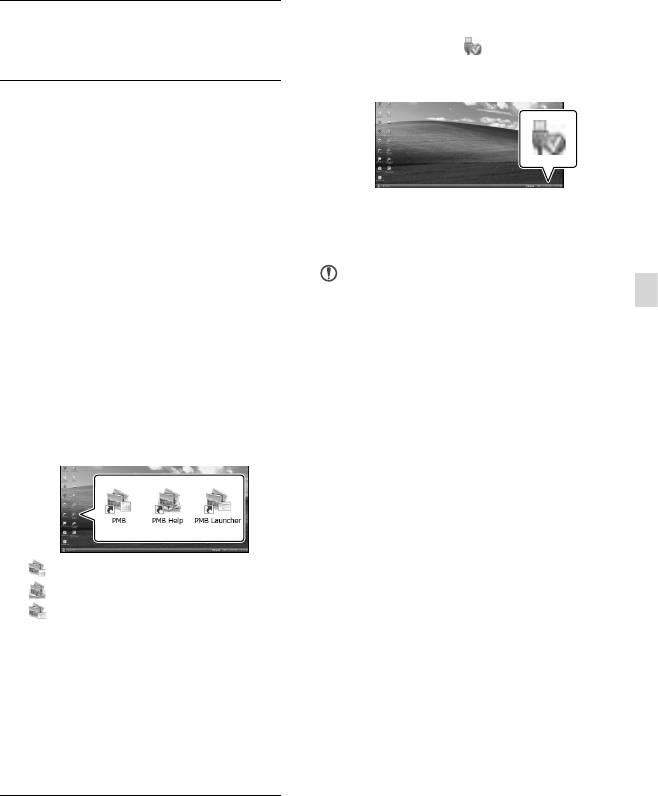
Від’єднання відеокамери від
Клацніть [Continue] на екрані
комп’ютера
ком’ютера.
Клацніть піктограму у правому
нижньому куті робочого столу комп’ютера
[Safely remove USB Mass Storage Device].
Встановіть прикладну
програму, дотримуючись
інструкцій на екрані.
У комп’ютерних системах певної
конфігурації користувачеві може
Оберіть [END] [YES] на дисплеї
бути запропоноване встановлення
відеокамери.
програмного забезпечення інших
Від’єднайте кабель USB.
виробників. Після появлення екрана
встановлення, встановіть програмне
Примітки
забезпечення, дотримуючись
Не виконуйте форматування носіїв запису
інструкцій на екрані.
відеокамери за допомогою комп’ютера.
Використання комп’ютера
За потреби перезавантажте комп’ютер,
Інакше відеокамера може працювати з
аби завершити встановлення.
перебоями.
Після завершення встановлення
Забезпечуйте доступ із комп’ютера за
допомогою програми «PMB», що додається.
на робочому столі комп’ютера
Не змінюйте файли або папки на носіях
з’являться такі піктограми.
відеокамери за допомогою комп’ютера.
Вилучіть носій CD-ROM із
Файли зображень можуть бути знищені або
дисководу комп’ютера.
не відтворюватимуться.
Якщо це буде зроблено, належне
функціонування не гарантується.
: запуск програми «PMB».
: відображення «PMB Help».
: відображення «PMB Launcher».
За допомогою «PMB Launcher»
користувач може запускати
«PMB» та інші програми, а також
відкривати сторінки в Інтернеті.
Також можуть з’явитися інші
піктограми.
За певних умов встановлення
піктограми можуть не з’явитися.
UA
31
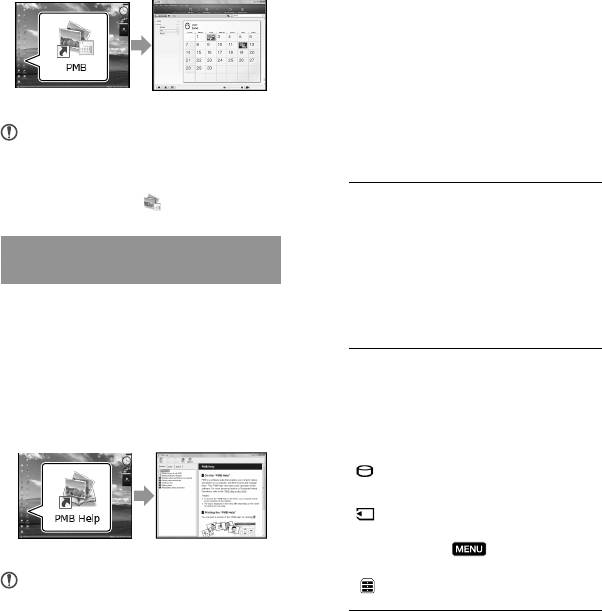
Початок роботи з PMB
Використання
(Picture Motion Browser)
програми «PMB
Portable»
Двічі клацніть ярлик «PMB» на екрані
монітора комп’ютера.
Програма «PMB Portable», яка дає змогу
швидко завантажувати зображення
у службу мережі, запускається
після підключення відеокамери до
комп’ютера.
Докладну інформацію про користування
можна побачити, натиснувши кнопку
Примітки
довідки у верхній лівій частині після
Якщо піктограма не відображається на
запуску програми «PMB Portable».
екрані монітора комп’ютера, аби запустити
прикладну програму «PMB», клацніть [Start]
[All Programs] [
PMB].
1
Увімкніть відеокамеру та
підключіть її до комп’ютера за
Використання довідкового
допомогою кабелю USB.
ресурсу «PMB Help»
На РК-дисплеї відеокамери
Детальна інформація щодо
автоматично з’явиться екран [USB
використання прикладної програми
SELECT].
«PMB» наведена у довідковому ресурсі
«PMB Help». Аби відкрити довідковий
2
Виберіть носій запису, для
ресурс «PMB Help», двічі клацніть
роботи з яким потрібно
ярлик «PMB Help» на екрані монітора
скористатися програмою «PMB
комп’ютера.
Portable».
[ USB CONNECT]: внутрішній
жорсткий диск (DCR-SR21E)
[
USB CONNECT]: карта пам’яті
Якщо екран [USB SELECT] не
відобразиться:
[Show
others] [USB CONNECT] (у розділі
Примітки
[OTHERS]).
Якщо піктограма не відображається на
екрані монітора комп’ютера, клацніть [Start]
[All Programs] [PMB] [PMB Help].
3
Клацніть «PMB Portable».
Відкрити довідковий ресурс «PMB Help»
З’явиться екран із користувацькою
також можна з розділу [Help] прикладної
програми «PMB».
угодою.
UA
32
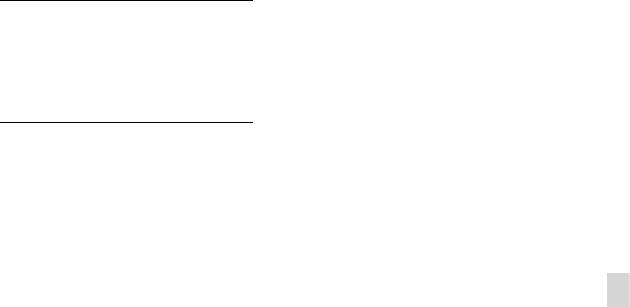
4
Настройте параметри,
виконуючи інструкції на екрані.
Запуститься програма «PMB
Portable».
Докладніше про програму «PMB
Portable» див. у довідці «PMB Portable».
Використання комп’ютера
UA
33
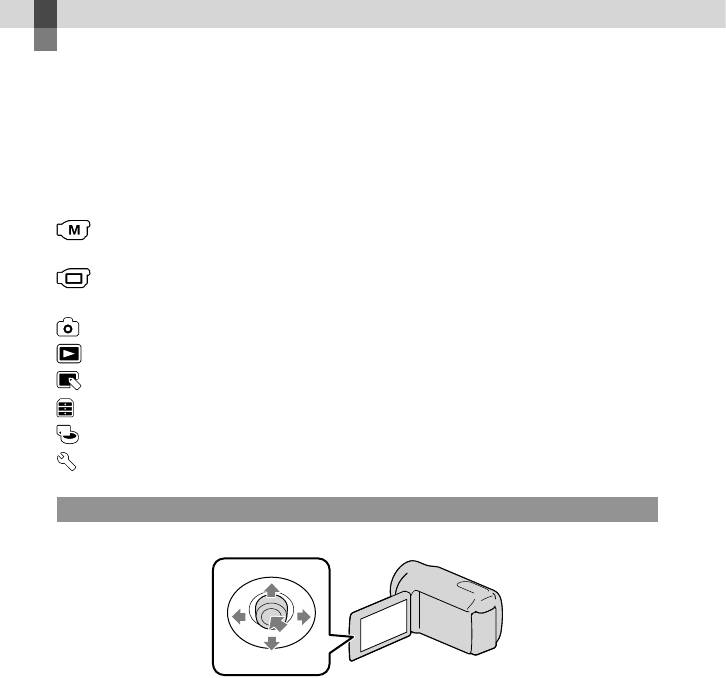
Настроювання відеокамери
Використання меню
Меню дозволяють скористатися корисними функціями та настроїти різні
параметри. Ефективне використання меню підсилить задоволення від користування
відеокамерою.
Система меню відеокамери передбачає вісім основних розділів із різноманітними
пунктами.
MANUAL SETTINGS (Пункти для настроювання відповідно до умов сцени)
с
тор. 37
SHOOTING SET (Пункти для зйомки за індивідуальних параметрів)
стор. 37
PHOTO SETTINGS (Пункти для записування фотознімків) стор. 37
PLAYBACK (Пункти для відтворення) стор. 37
EDIT (Пункти для редагування) стор. 38
OTHERS (Пункти для настроювання інших параметрів) стор. 38
MANAGE MEDIA (Пункти для носіїв запису) стор. 39
GENERAL SET (Інші пункти настроювання) стор. 39
Робота з меню
Універсальний перемикач
Оберіть бажаний елемент за допомогою стрілок /// і підтвердьте свій вибір натисканням
кнопки по центру універсального перемикача.
Обраний елемент буде взято в жовтогарячу рамку.
UA
34
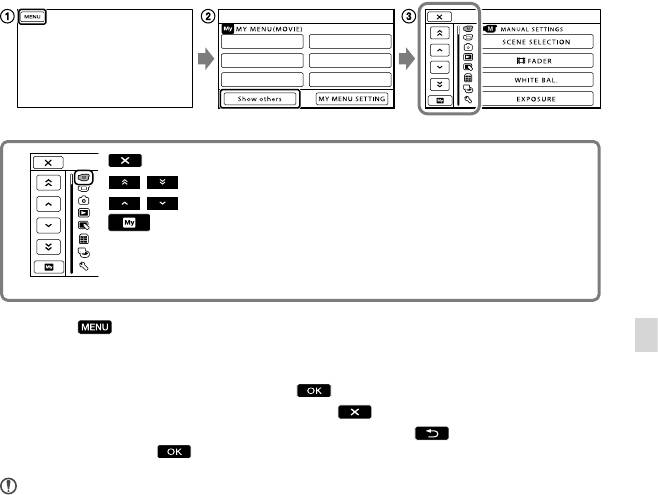
: завершення налаштування меню.
/ : перехід списком меню по кожному розділу.
/ : перехід списком меню через 4 пункти за один раз.
: повернення до екрана [MY MENU].
Оберіть .
Виб
еріть пункт [Show others] на екрані [MY MENU].
Настроювання відеокамери
Об
еріть пункт меню, значення якого потрібно змінити.
З
мінивши значення параметрів, оберіть .
Щоб завершити налаштування меню, оберіть
.
Щоб повернутися до попереднього екрана меню, оберіть
.
Наявність кнопки може залежати від пункту меню.
Примітки
Окремі пункти меню не можна настроїти за певних умов записування або відтворення.
UA
35

Використання OPTION MENU
Меню OPTION MENU відображається так само, як розкривне вікно, яке з’являється
після клацання правою кнопкою миші на комп’ютері. Якщо в нижньому правому куті
екрана відображається позначка
, можна скористатися OPTION MENU. Після
обрання
відображаються пункти меню, які можна змінити в контексті.
Пункт меню
Вкладка
Оберіть (OPTION).
Об
еріть потрібну вкладку пункт меню, значення якого потрібно змінити.
Вик
онавши налаштування, оберіть .
Примітки
Затінені пункти меню й параметри недоступні.
Якщо потрібний пункт не відображено на екрані, оберіть іншу вкладку. (Можливо, вкладок
немає.)
Вкладки та пункти відображаються на екрані залежно від поточного стану записування або
відтворення відеокамери.
UA
36
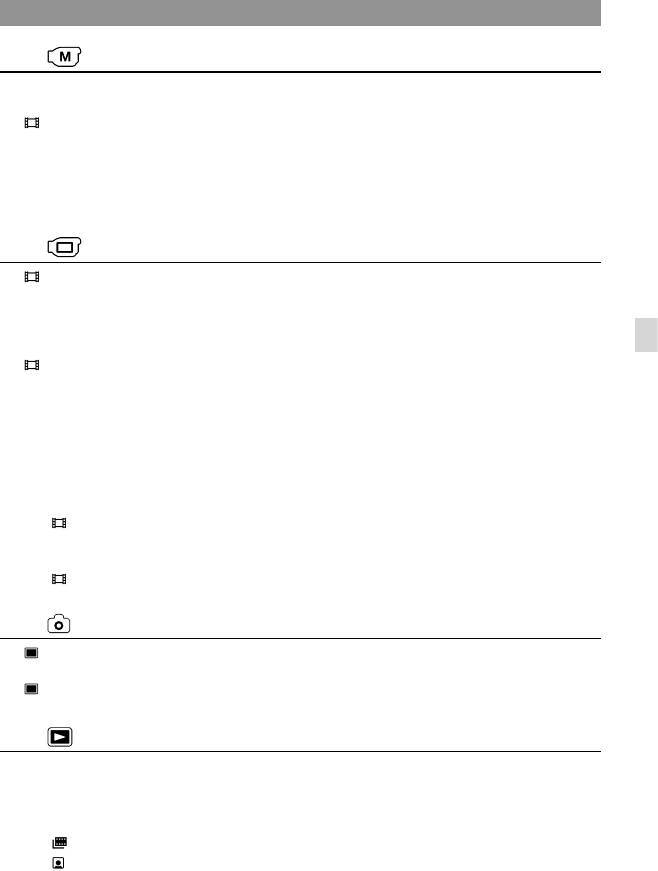
Списки меню
Розділ (MANUAL SETTINGS)
SCENE SELECTION ..................Вибір параметрів запису у відповідності до типа сцени, наприклад
під час зйомки нічних пейзажів або зйомки на пляжі.
FADER ....................................Режим поступової зміни ефекту відображення сцен.
WHITE BAL. ................................ Налаштування колірного балансу відповідно до яскравості за певних
умов записування.
EXPOSURE ................................. Регулювання яскравості відеофрагментів та фотознімків.
FOCUS .........................................Фокусування у ручному режимі.
TELE MACRO ............................. Зйомка об’єкта у фокусі з тлом поза фокусом.
Розділ (SHOOTING SET)
REC MODE ........................... Визначення режиму відеозапису. При зйомці об’єктів, що швидко
рухаються, рекомендовано обирати режим записування з високою
якістю зображення.
GUIDEFRAME ............................Відображення сітки, яка дозволяє вирівняти об’єкт по горизонталі
чи по вертикалі.
Настроювання відеокамери
STEADYSHOT ......................Налаштування функції SteadyShot у режимі відеозйомки.
AUTO SLW SHUTTR ................Автоматичне регулювання витримки.
FACE DETECTION ....................Автоматичне регулювання якості зображення для облич.
AUDIO REC SET
BLT-IN ZOOM MIC .......... Відеозапис з ефектом живого звуку у відповідності до рівня
масштабування.
MICREF LEVEL ................. Визначення рівня запису для мікрофона.
OTHER REC SET
DIGITAL ZOOM ......... Визначення максимального рівня цифрового масштабування, який
перевищує рівень оптичного масштабування.
BACK LIGHT ..................... Настроювання експозиції для об’єктів, освітлених ззаду.
WIDE SELECT .............Визначення співвідношення ширини й висоти кадру у режимі
відеозйомки.
Розділ (PHOTO SETTINGS)
SELF-TIMER ..........................Налаштування таймера самозапису, коли відеокамера перебуває в
режимі фотозйомки.
IMAGE SIZE ..........................Визначення розміру фотознімка.
FILE NO. ...................................... Визначення способу надання номерів файлів.
Розділ (PLAYBACK)
VISUAL INDEX ........................... Відображення зображень, що записуються, у вигляді ескізів
(стор. 14).
VIEW IMAGES
DATE INDEX ..................... Зручний пошук бажаних зображень за датою.
FILM ROLL .................. Відображення й відтворення сцен із певним інтервалом.
FACE .............................. Відображення й відтворення сцен з обличчями.
UA
37
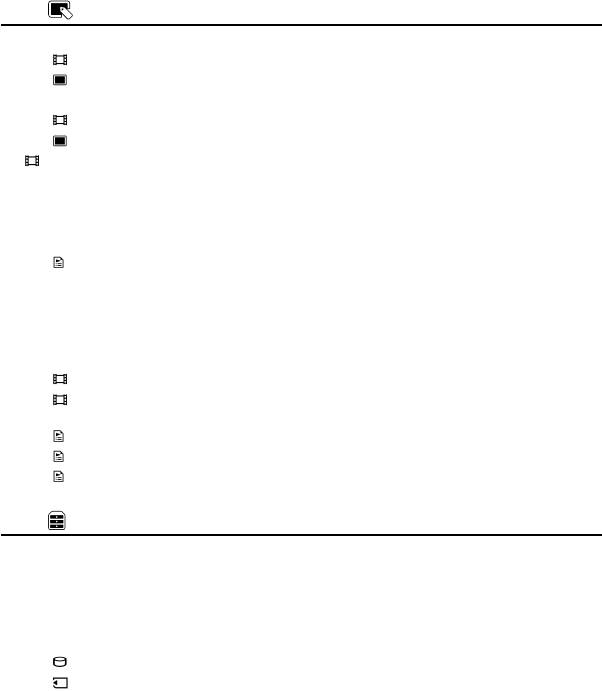
PLAYLIST..................................... Відображення й відтворення списку відтворення відеофрагментів.
PLAYBACK SET
DATA CODE ......................Відображення детальних даних про запис під час відтворення.
Розділ (EDIT)
DELETE
DELETE ........................ Видалення відеофрагментів.
DELETE ........................Видалення фотознімків.
PROTECT
PROTECT ..................... Захист відеофрагментів від видалення.
PROTECT .....................Захист фотознімків від видалення.
DIVIDE ................................... Розділення відеофрагментів.
1
PHOTO CAPTURE
*
................. Створення фотографій із певних кадрів відеофрагментів.
1
MOVIE DUB
*
DUB by select .................Вибір відеофрагментів і перезаписування.
DUB by date .................... Перезаписування всіх відеофрагментів за певну дату.
DUB ALL ....................... Перезаписування всіх збережених відеофрагментів у списку
відтворення.
1
PHOTO COPY
*
COPY by select ...............Вибір фотознімків і копіювання.
COPY by date ..................Копіювання усіх фотознімків за певну дату.
PLAYLIST EDIT
ADD ..............................Додавання відеофрагментів до списку відтворення.
ADD by date .............. Додавання до списку відтворення відеофрагментів, записаних у один
день, за один раз.
ERASE ...........................Видалення відеофрагментів зі списку відтворення.
ERASE ALL ................... Видалення всіх відеофрагментів зі списку відтворення.
MOVE ............................Змінення порядку розташування відеофрагментів у списку
відтворення.
Розділ (OTHERS)
2
PROJECTOR*
SOURCE.............................Відтворення за допомогою проектора зображень, записаних на
інших пристроях (стор. 19).
SCREEN FORMAT ...........Змінення пропорцій зображень, які відтворюються за допомогою
пр
оектора (стор. 19).
USB CONNECT
1
USB CONNECT*
.......Під’єднання внутрішнього жорсткого диска через протокол USB.
USB CONNECT ..........Під’єднання карти пам’яті через USB.
DISC BURN ....................... Зб
ереження зображень на дисках (стор. 21).
BATTERY INFO .......................... Відображення інформації про стан акумулятора.
UA
38
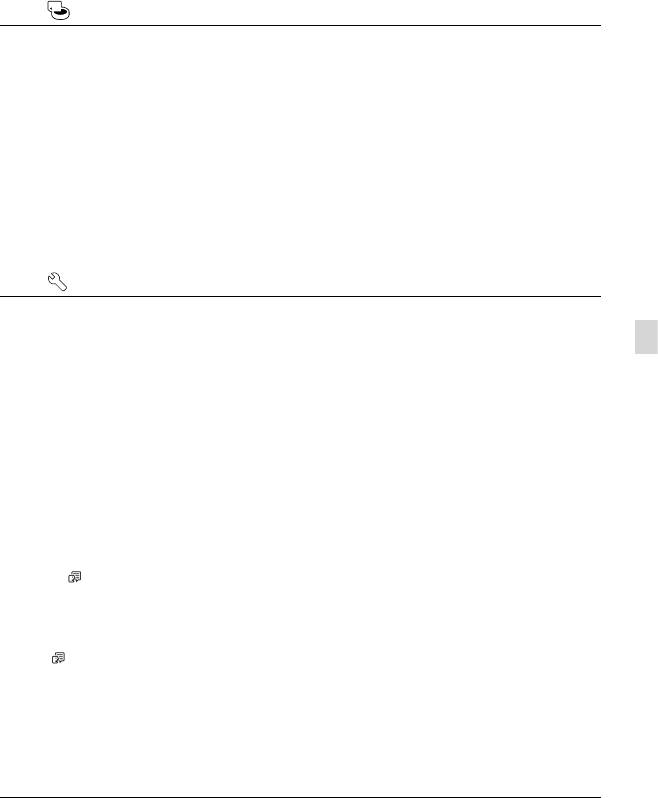
Розділ (MANAGE MEDIA)
1
MEDIA SETTINGS*
MOVIE MEDIA SET .........Визначення носія для відеозапису (стор. 11).
PHOTO MEDIA SET ........Визн
ачення носія для фотозйомки (стор. 11).
MEDIA INFO ..............................Відображення інформації про носій запису, наприклад про
доступний об’єм.
MEDIA FORMAT
1
HDD
*
................................ Видалення всіх даних із внутрішнього жорсткого диска.
MEMORY CARD ..............Видалення всіх даних із карти пам’яті.
REPAIR IMG.DB F.
1
HDD
*
................................ Виправлення файлу бази даних зображень на внутрішньому
жорсткому диску (стор. 48).
MEMORY CARD ..............Випр
авлення файлу бази даних зображень на карті пам’яті (стор. 48).
Розділ (GENERAL SET)
SOUND/DISP SET
VOLUME ............................ Н
алаштування гучності відтворюваного звуку (стор. 15).
BEEP ................................... Активація/деактивація звукового супроводження операцій
Настроювання відеокамери
відеокамери.
LCD BRIGHT ..................... Регулювання яскравості рідкокристалічного екрана.
LCD BL LEVEL ..................Регулювання підсвічення рідкокристалічного екрана.
LCD COLOR ......................Регулювання насиченості кольорів рідкокристалічного екрана.
DISPLAY SET ....................Визначення тривалості відображення піктограм та індикаторів на
рідкокристалічному дисплеї.
OUTPUT SETTINGS
TV TYPE ............................. Перетворення сигналу у відповідності до параметрів під’єднаного
т
елевізора (стор. 20).
DISP OUTPUT ..................Відображення/приховування елементів екранної індикації на екрані
телевізора.
CLOCK/
LANG
CLOCK SET .......................Установлення дати й часу.
AREA SET ..........................Визначення різниці в часі без зупинення годинника.
SUMMERTIME .................Установлення літнього часу.
LANGUAGE SET .........Визначення мови відображуваного вмісту (стор. 5).
POWER SETTINGS
A.SHUT OFF .....................Змінення значень параметра [A.SHUT OFF].
OTHER SETTINGS
DEMO MODE...................Активація/деактивація демонстраційного режиму.
USB LUN SETTING .........Установлення сумісності під час використання з’єднання USB.
1
DROP SENSOR*
............. Увімкнення або вимкнення датчика падіння.
1
*
DCR-SR21E
2
*
DCR-PJ5E
UA
39
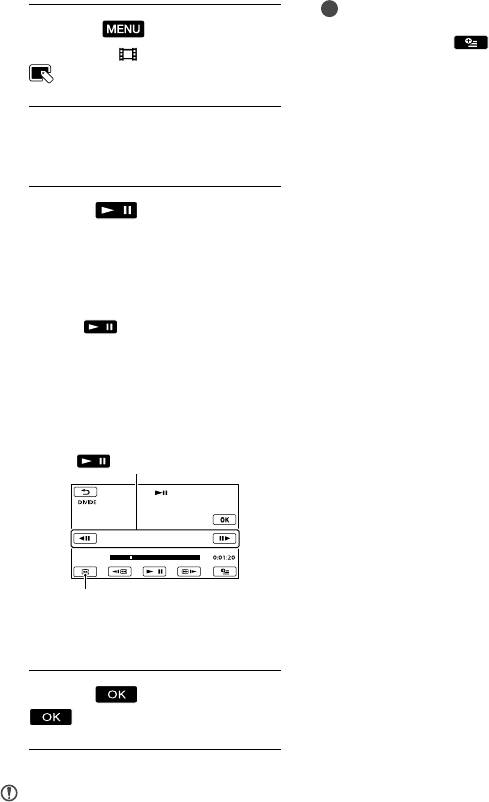
Розділення
відеофрагмента
Підказки
Можна розділити відеофрагменти на екрані
1
Виберіть [Show
відтворення з меню
OPTION MENU.
others] [ DIVIDE] (у розділі
Розділені відеофрагменти можна об’єднати
[EDIT]).
у програмі «PMB», що додається. Подробиці
н
аведені у розділі «PMB Help» (стор. 32).
2
Оберіть відеофрагмент, який
потрібно розділити.
3
Оберіть у точці, в якій
відеофрагмент потрібно
розділити на сцени.
Відтворення відеофрагмента
буде призупинено. Натиснення
кнопки
перемикає режими
відтворення й призупинення
відтворення.
Після вибору точки розділення
настройте її точніше за допомогою
кнопки
.
Повернення до початку вибраного
відеофрагмента
4
Оберіть [YES]
.
Примітки
Відновити вихідний відеофрагмент після
розділення не можна.
UA
40
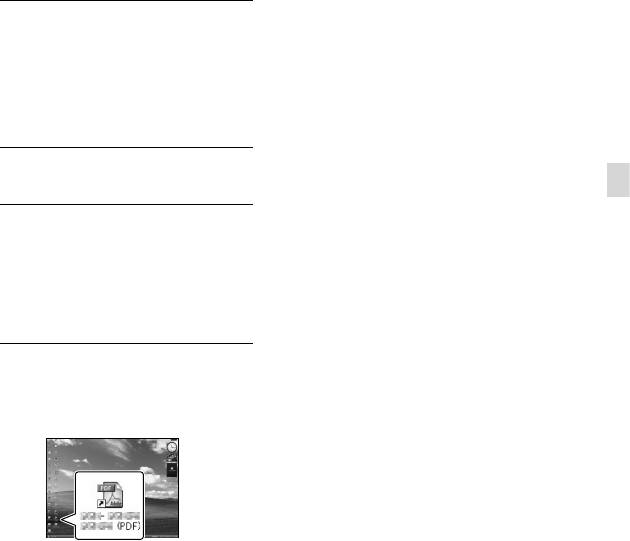
Посібник із
«Handycam»:
отримання детальної
Відкривати Посібник із «Handycam» слід у
програмі Adobe Reader. За необхідності її
інформації
можна завантажити з веб-вузла компанії
Adobe Systems:
Для отримання докладної інформації
http://www.adobe.com/
про складніші операції прочитайте
Посібник із «Handycam» на диску CD-
ROM (додається) на комп’ютері.
1
Аби встановити Посібник із
«Handycam» на комп’ютер з ОС
Windows, вставте диск CD-
ROM, що додається, у дисковод
комп’ютера.
2
Клацніть [Посібник].
Настроювання відеокамери
3
Оберіть бажану мову, а також
модель відеокамери, після чого
клацніть [Установка].
Модель відеокамери зазначена на донній
поверхні відеокамери.
Щоб переглянути Посібник із
«Handycam», двічі клацніть піктограму
швидкого доступу на екрані комп’ютера.
Якщо користувач використовує комп’ютер
Macintosh, відкрийте папку [Handbook]
– [UA] на диску CD-ROM та скопіюйте
файл [Handbook.pdf] на жорсткий диск
комп’ютера.
UA
41
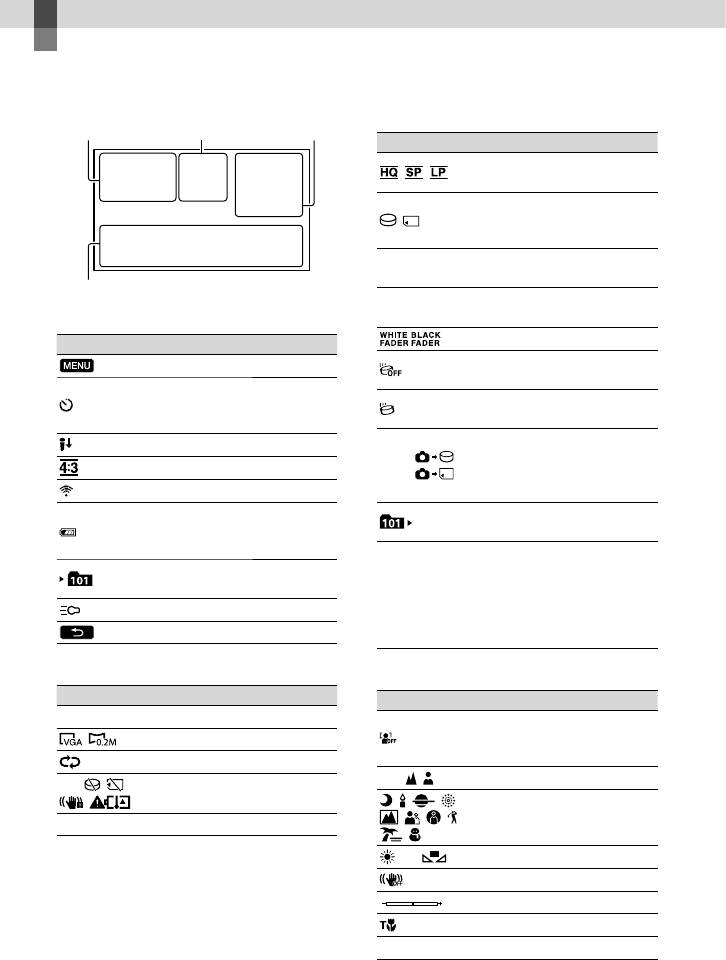
Додаткова інформація
Екранні індикатори
Угорі
Угорі праворуч
Угорі ліворуч У центрі
праворуч
Індикатор Значення
Режим записування
(HQ/SP/LP)
Носій для запису/
відтворення/
редагування
Лічильник (годин:
0:00:00
хвилин:секунд)
Знизу
Розрахований залишок
[00min]
часу записування
Угорі ліворуч
FADER
Індикатор Значення
Датчик падіння
Кнопка MENU
вимкнений
Записування з
Датчик падіння
використанням
увімкнений
автоспуску
Приблизна кількість
Низький MICREF LEVEL
9999
фотознімків для
WIDE SELECT
9999
записування та носії
BLT-IN ZOOM MIC
запису
Залишковий рівень
Папка для відтворення
60 min
заряду елемента
на картці пам’яті
живлення
Відтворюваний
Папка для записів на
відеофрагмент або
карті пам’яті
фотознімок і загальна
100/112
кількість записаних
VIDEO LIGHT
відеофрагментів або
Кнопка повернення
фотознімків
У центрі
Знизу
Індикатор Значення
Індикатор Значення
[STBY]/[REC] Стан записування
Для [FACE DETECTION]
Розмір фотознімка
встановлено значення
[OFF]
Слайд-шоу встановлене
Ручне фокусування
Увага
SCENE SELECTION
Режим відтворення
Баланс білого
SteadyShot вимкнено
EXPOSURE
TELE MACRO
BACK LIGHT
UA
42
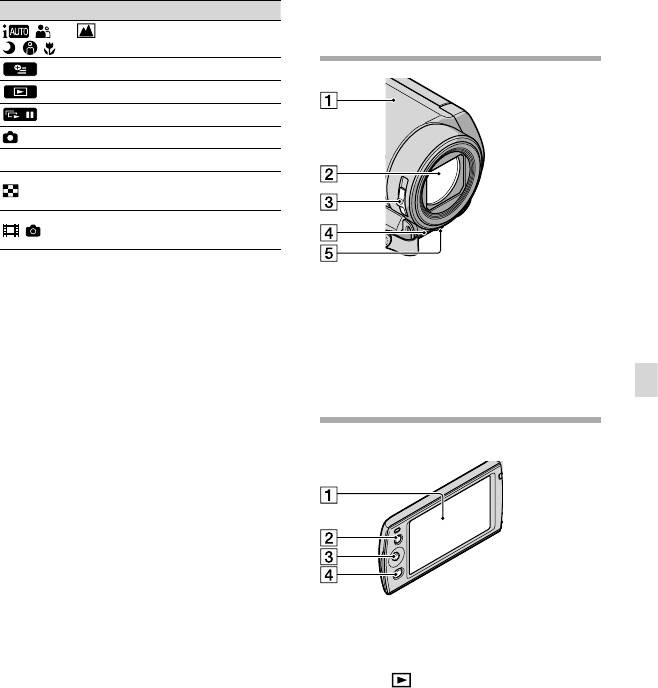
Елементи пристрою
та органи керування
Індикатор Значення
У дужках ( ) вказані номери сторінок
для довідки.
INTELLIGENT AUTO
Кнопка OPTION
Кнопка VIEW IMAGES
Кнопка показу слайдів
101-0005
Ім’я файлу даних
Захищене зображення
Кнопка індексного
режиму
Режим відео/режим
фото
Індикатори та їх положення є приблизними
та можуть відрізнятися від фактичного
Динамік (DCR-PJ5E)
розташування.
Об’єктив
У відеокамерах певних моделей деякі
Перемикач LENS COVER
індикатори можуть бути відсутні.
Вбудований мікрофон
Світлодіодний індикатор VIDEO LIGHT
(13)
Додаткова інформація
DCR-SR21E/SX21E
РК-екран
Кнопка LIGHT (13)
Універсальний перемикач (5)
Кнопка (VIEW IMAGES) (14, 20, 24)
UA
43

DCR-PJ5E
DCR-PJ5E/SX21E
РК-екран
Кнопка LIGHT (13)
Важілець зміни фокусної відстані
Універсальний перемикач (5)
Кнопка PHOTO (12)
Кнопка (VIEW IMAGES) (14, 20, 24)
Індикатор POWER
Кнопка PROJECTOR (18)
Кнопка START/STOP (12)
Об’єктив проектора
Комплект елементів живлення (9)
Важілець PROJECTOR FOCUS
Індикатор CHG (заряджання) (9)
Фіксуючий ремінь
Роз’єм DC IN (9)
Індикатор доступу (карта пам’яті) (10)
Важілець вивільнення BATT
(комплекту елементів живлення) (9)
Кріплення для штатива
Гніздо для карти пам’яті (10)
Динамік (DCR-SR21E/SX21E)
Роз’єм (USB) (21, 23, 26, 30)
Роз’єм A/V OUT (20, 24)
Роз’єм PROJECTOR IN (DCR-PJ5E) (19)
Кнопка MODE (12)
Кнопка (INTELLIGENT AUTO)
Кнопка RESET (45)
UA
44
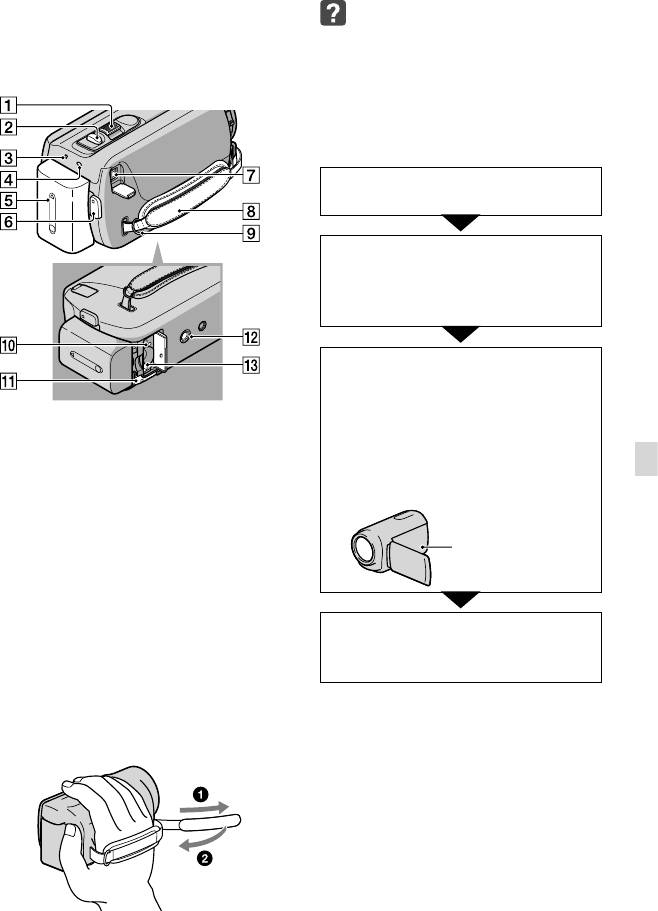
Пошук та усунення
несправностей
DCR-SR21E
Якщо у процесі використання
відеокамери виникають будь-які
проблеми, виконайте кроки, зазначені
нижче.
Перевірте список (стор. 46 — 48) і
перевірте стан відеокамери.
Від’єднайте джерело живлення,
приєднайте його знову приблизно
через 1 хвилину та ввімкніть
відеокамеру.
Натисніть кнопку RESET (стор. 44)
загостреним предметом і ввімкніть
відеокамеру.
Важілець масштабування
Після натискання кнопки RESET
Кнопка PHOTO (12)
значення всіх параметрів, у тому
Індикатор POWER
числі настройки годинника, будуть
Додаткова інформація
Індикатор CHG (заряджання) (9)
скинуті.
Комплект елементів живлення (9)
Кнопка START/STOP (12)
Кнопка RESET
Роз’єм DC IN (9)
Фіксуючий ремінь
Гачок для наплічного ременя
Індикатор доступу (карта пам’яті) (10)
Зверніться до місцевого дилера
Важілець вивільнення BATT
Sony або місцевого вповноваженого
(комплекту елементів живлення) (9)
сервісного центру Sony.
Кріплення для штатива
Залежно від проблеми, усунення певних
Гніздо для карти пам’яті (10)
несправностей може потребувати
ініціалізації або заміни поточного
Затягування фіксуючого ременя
внутрішнього носія запису відеокамери.
Це призводить до видалення всіх даних,
збережених на внутрішньому носію запису.
Обов’язково скопіюйте дані із внутрішнього
носія запису на інші носії (зробіть резервну
копію), перш ніж віддавати відеокамеру в
ремонт. Компанія Sony не надає компенсації
за можливу втрату даних на внутрішньому
носію запису.
UA
45
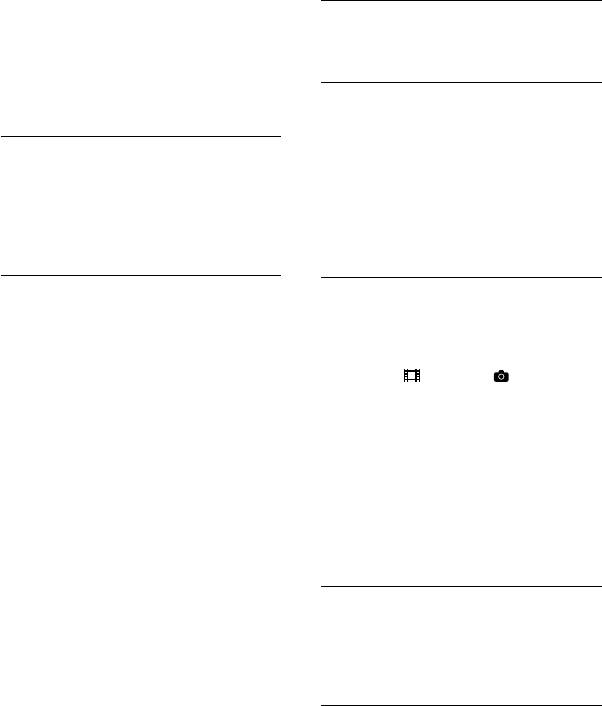
Досліджуючи несправність, що виникла,
Відеокамера нагрівається.
спеціалісти сервісного центру можуть
перевірити мінімальну кількість даних,
Відеокамера може нагріватися під час
що зберігаються на внутрішньому носієві
роботи. Це не є ознакою несправності.
запису. Однак дилер Sony не копіюватиме
та не зберігатиме дані, що належать
Живлення несподівано вимикається.
користувачеві.
Використовуйте адаптер змінного струму.
Знову ввімкніть живлення.
Не вмикається живлення.
Зарядіть комплект елементів живлення
Приєднайте заряджений комплект
(с
тор. 9).
елементів живлення до відеокамери
За замовчуванням живлення вимикається
(с
тор. 9).
автоматично, якщо відеокамера не працює
Під’єднайте штекер адаптера змінного
впр
одовж 5 хвилин, щоб заощадити заряд
струму до електричної розетки.
акумулятора ([A.SHUT OFF]).
Відеокамера не працює, навіть якщо
Натиснення кнопок START/STOP або
ввімкнено живлення.
PHOTO не призводить до записування
Після ввімкнення живлення знадобиться
зображень.
кілька секунд, щоб відеокамера
Натисніть кнопку MODE, щоб відобразити
підготувалася до зйомки. Це не є ознакою
піктограму
(Відео) або (Фото).
несправності.
Відеокамера записує щойно відзняті
Від’єднайте адаптер змінного струму
зображення на носій запису. Упродовж
від електричної розетки або вийміть
цього часу не можна робити будь-яких
комплект елементів живлення, а потім
нових записів.
знову підключіть його приблизно через
Носій запису переповнений. Видаліть
1 хвилину. Якщо відеокамера все одно
н
епотрібні зображення (стор. 16).
не функціонує, натисніть на кнопку
Загальна кількість відеофрагментів або
RES
ET (стор. 44) тонким та загостреним
фотознімків перевищує доступну для
предметом. (Після натискання кнопки
запису ємність відеокамери. Видаліть
RESET значення всіх параметрів, у тому
н
епотрібні зображення (стор. 16).
числі настройки годинника, будуть
скинуті.)
Записування припиняється.
Відеокамера надто сильно нагрілася.
Температура відеокамери дуже висока/
Вимкніть відеокамеру та залиште її на
низька. Вимкніть відеокамеру та залиште
деякий час у прохолодному місці.
її на деякий час у прохолодному/теплому
Відеокамера надто сильно охолонула.
місці.
Увімкніть відеокамеру та залиште
її ввімкненою на деякий час. Якщо
Не вдається встановити програму
відеокамера все одно не функціонує,
«PMB».
вимкніть відеокамеру та перенесіть її
у тепле місце. Залиште відеокамеру в
Перевірте параметри комп’ютерного
теплому місці на певний час, а потім
середовища, а також переконайтеся
увімкніть її.
у належному виконанні процедури
встановлення прикладної програми «PMB»
(с
тор. 29).
UA
46
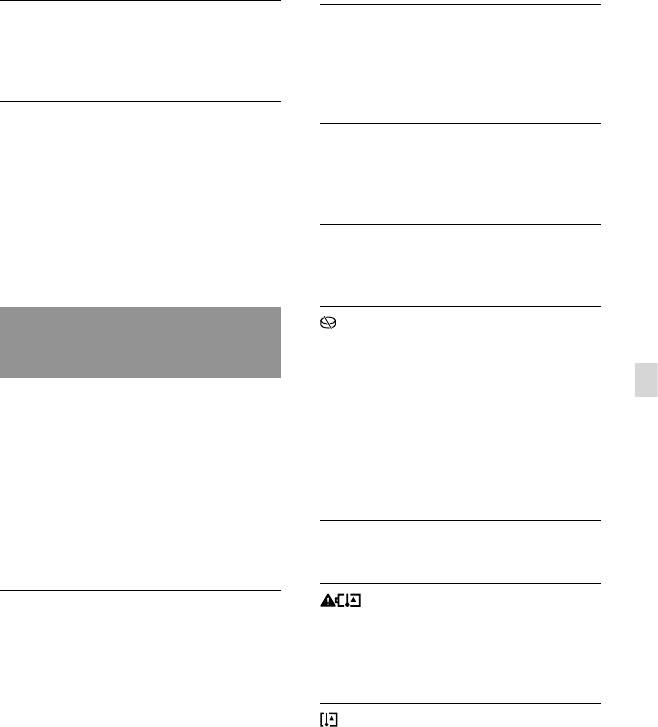
Програма «PMB» не працює належним
C:06:
чином.
Комплект елементів живлення має надто
Закрийте програму «PMB» та перезапустіть
високу температуру. Замініть комплект
комп’ютер.
елементів живлення або покладіть його у
прохолодне місце.
Відеокамера не розпізнається
комп’ютером.
C:13:/C:32:
Від’єднайте всі пристрої, крім клавіатури,
Відключіть відеокамеру від джерела
миші та відеокамери, від гнізд USB на
живлення. Підключіть його знову та
комп’ютері.
використовуйте відеокамеру.
Від’єднайте кабель USB від комп’ютера
та відеокамери, перезапустіть комп’ютер
E::
та повторно під’єднайте комп’ютер та
Виконайте кроки з по , описані на
відеокамеру належним чином.
стор. 45.
Індикатори режиму
самодіагностики/Індикатори
Індикатор блимає, якщо внутрішній
застереження
жорсткий диск відеокамери заповнений.
Ви
даліть непотрібні зображення (стор. 16)
Якщо на РК-екрані з’явилися певні
Додаткова інформація
або відформатуйте внутрішній жорсткий
індикатори, перевірте зазначене нижче.
ди
ск (стор. 56), спершу записавши
Якщо проблему не вдалося усунути
зображення на інший носій.
після кількох спроб, зверніться
Можливо, сталася помилка на
до дилера Sony або місцевого
внутрішньому жорсткому диску
відеокамери.
вповноваженого сервісного центру
Sony. У такому випадку повідомте їм
усі коди помилок, які розпочинаються
Низький заряд акумулятора.
символами C або E.
C:04:
Комплект елементів живлення має надто
Акумуляторний блок не є акумуляторним
високу температуру. Замініть комплект
блоком «InfoLITHIUM», серія V.
елементів живлення або покладіть його у
Використовуйте комплект елементів
прохолодне місце.
живлення «InfoLITHIUM» (серія V).
Надійно приєднайте штекер постійного
струму адаптера змінного струму до
ві
деокамери (стор. 9).
Збільшується температура відеокамери.
Вимкніть відеокамеру й залиште її у
прохолодному місці.
UA
47
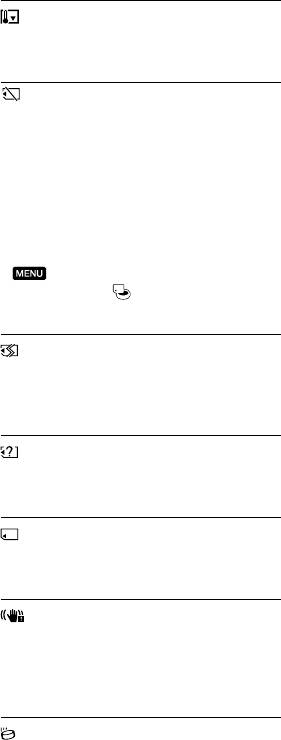
Технічні
характеристики
Система
Формат сигналу: колірна система PAL,
технічні характеристики у відповідності
Температура відеокамери занизька.
до стандартів CCIR
Нагрійте відеокамеру.
Формат запису відеофрагментів:
Відео: MPEG-2 PS
Система аудіозапису:
Карта пам’яті не вставлена (стор. 10).
Dolby Digital, 2 канали
Dolby Digital Stereo Creator
Індикатор блимає, якщо карта пам’яті
Формат файлів фотознімків
заповнена. Видаліть непотрібні
: забезпечена сумісність із форматом DCF
з
ображення (стор. 16) або відформатуйте
Ver.2.0
кар
ту пам’яті (стор. 56), спершу записавши
: забезпечена сумісність із форматом Exif
зображення на інший носій.
Ver.2.21
Файл бази даних зображень пошкоджений.
: забезпечена сумісність із форматом MPF
Baseline
Перевірте файл бази даних, вибравши
Носії запису (відео/фото)
[Show others] [REPAIR IMG.
Внутрішній жорсткий диск
DB F.] (у розділі
[MANAGE MEDIA])
DCR-SR21E: 80 ГБ
носій запису (DCR-SR21E).
«Memory Stick PRO Duo»
Карта пам’яті SD (Class 2 або швидше)
Під час вимірювання об’єму носіїв 1 ГБ
Карту пам’яті пошкоджено. Відформатуйте
дорівнює 1 мільярду байтів, частина з
карту пам’яті за допомогою відеокамери
яких забезпечує керування системою та
(с
тор. 56).
файлами програм.
Ємність, доступна користувачеві,
дорівнює приблизно 79,3 ГБ.
Перетворювач зображення
Вставлено несумісну карту пам’яті
2,25 мм (тип 1/8) CCD (пристрій із
(стор. 55).
зарядовим зв’язком)
За
гальна кількість: прибл. 800 000 пікселів
Кількість ефективно працюючих пікселів
(ві
део, 16:9): прибл. 490 000 пікселів
Доступ до карти пам’яті обмежено на
Кількість ефективно працюючих пікселів
(ф
ото, 16:9): прибл. 490 000 пікселів
іншому пристрої.
Кількість ефективно працюючих пікселів
(ф
ото, 4:3): прибл. 560 000 пікселів
Об’єктив
Відеокамера не зафіксована. Міцно
57
(оптичний), 67 (Розширений),
тримайте відеокамеру обома руками.
1 800
(цифровий)
F1,8 ~ F5,7
Зауважте, що індикатор застереження щодо
Фокусна відстань:
дрижання відеокамери не зникає.
f=1,8
мм ~ 102,6 мм
У перерахунку на параметри фотоапарату
з форматом плівки 35 мм
Для ві
деофрагментів: 39 мм ~ 2 223 мм
Активовано функцію датчика падіння.
(16:9)
Можливо, на цьому носію не вдасться
Для ф
отознімків: 44 мм ~ 2 508 мм (4:3)
належним чином записати або відтворити
Колірна температура: [AUTO], [ONE PUSH],
зображення.
[IND
OOR] (3 200 K), [OUTDOOR]
(5 800 K)
UA
48

Мінімальна освітленість
Габаритні розміри (приблизно)
3 лк (люкс), (параметру [AUTO SLW SHUTTR]
DCR-PJ5E:
надане значення [ON], витримка 1/25 с)
58,5
мм × 55,5 мм × 113,5 мм (ш/в/г)
включно з частинами, що виступають
Вхідні/вихідні з’єднувачі
58,5
мм × 55,5 мм × 124,5 мм (ш/в/г),
Роз’єм A/V OUT: відео- та аудіовихід
включно з частинами, що виступають,
Роз’єм USB: mini-AB (тільки вихід)
і приєднаним комплектом
перезаряджуваних елементів живлення,
РК-екран
що додається
Зображення: 6,7 см (тип 2,7, пропорції 16:9)
DCR-SR21E:
Загальна кількість пікселів: 230 400 (960
240)
59
мм × 64,5 мм × 113,5 мм (ш/в/г)
включно з частинами, що виступають
Проектор (DCR-PJ5E)
59
мм × 64,5 мм × 124,5 мм (ш/в/г)
Тип проектора: DLP
включно з частинами, що виступають,
і приєднаним комплектом
Джерело світла: LED (R/G/B)
перезаряджуваних елементів живлення,
Фокусування: ручне
що додається
Розмір зображення: тип 10 ~ тип 60
DCR-SX21E:
Пр
оекційна відстань: прибл. 0,5 м ~ 3,0 м
54
мм × 55,5 мм × 113,5 мм (ш/в/г)
Повторюваність кольорів: прибл. 16 700 000
включно з частинами, що виступають
Яскравість*: 10 люмен
54
мм × 55,5 мм × 124,5 мм (ш/в/г)
включно з частинами, що виступають,
Коефіцієнт контрастності: 1500:1
і приєднаним комплектом
Роздільна здатність (вихідна): nHD (640 × 360)
перезаряджуваних елементів живлення,
Безперервна тривалість проектування (у
що додається
разі використання комплекту елементів
Додаткова інформація
Вага (приблизно)
жив
лення, що додається): прибл. 1,0 год.
DCR-PJ5E:
* Технічні характеристики яскравості,
230
г, тільки основний пристрій
наведені в цьому розділі, є середнім
270 г, включно з комплектом
значенням для цієї відеокамери на момент
перезаряджуваних елементів живлення,
постачання. Їх наведено у форматі,
що додається, і картою пам’яті
DCR-SR21E:
зазначеному у стандарті JIS X 6911:2003
270
г, тільки основний пристрій
для проекторів даних. Умови та спосіб
310 г, включно з комплектом
вимірювання базуються на Додатку 2
перезаряджуваних елементів живлення,
стандарту.
що додається
DCR-SX21E:
Загальна інформація
195
г, тільки основний пристрій
Вимоги до живлення: 6,8 В/7,2 В постійного
240 г, включно з комплектом
струму (живлення від акумулятора);
перезаряджуваних елементів живлення,
8,4
В постійного струму (через адаптер
що додається, і картою пам’яті
змінного струму)
Середня споживана потужність: за
Адаптер змінного струму AC-L200C/
використання рідкокристалічного екрана
AC-L200D
з нормальним рівнем яскравості під час
Вимоги до живлення: 100 В – 240 В, змінного
запису на відеокамеру:
струму, 50 Гц/60 Гц
DCR-SR21E
Споживаний струм: 0,35 A – 0,18 A
Вн
утрішній жорсткий диск: 2,1 Вт
Споживана потужність: 18 Вт
Карта пам’яті: 1,9 Вт
DCR-PJ5E/SX21E: 1,9 Вт
Вихі
дна напруга: 8,4 В
* постійного струму
Робоча температура: від 0
C до 40 C
Робоча температура: від 0
C до 40 C
Температура зберігання: від –20
C до + 60 C
Температура зберігання: від –20
C до + 60 C
UA
49
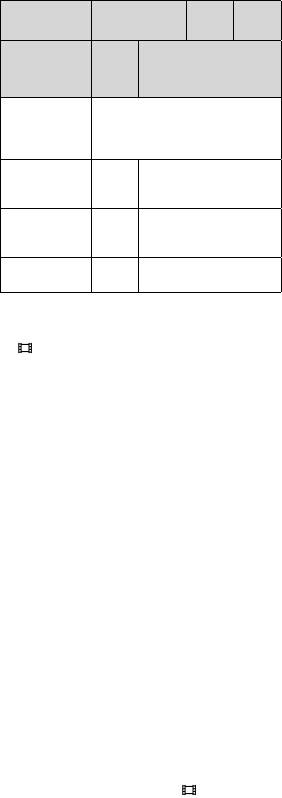
Розміри (прибл.): 48 мм 29 мм 81 мм
DCR-
(ш/в/г) без частин, що виступають
DCR-SR21E
DCR-PJ5E
SX21E
Ва
га (прибл.): 170 г без шнура живлення
Внутрішній
* Інші технічні характеристики наведені на
Носії запису
жорсткий
Карта пам’яті
наклейці на адаптері змінного струму.
диск
Тривалість
Комплект перезаряджуваних елементів
заряджання
живлення NP-FV30
115
(повне
Максимальна вихідна напруга: 8,4 В
заряджання)
постійного струму
Тривалість
Вихі
дна напруга: 7,2 В постійного струму
неперервного
95 105
записування
Максимальна напруга заряджання: DC 8,4 В
Максимальний струм заряджання: 2,12 А
Звичайна
тривалість
45 50
Ємність
записування
типова: 3,6 Вт∙год (500 мА∙год)
Тривалість
мінімальна: 3,6 Вт∙год (500 мА∙год)
125 145
відтворення
Тип: літій-іонний акумулятор
Усі значення тривалості записування
Конструкція та технічні характеристики
виміряні за встановленого для параметра
відеокамери й додаткового обладнання
[
REC MODE] значення SP.
можуть бути змінені без попереднього
Звичайна тривалість записування — це
повідомлення.
час, упродовж якого повторюються запуск
Створено по ліцензії компанії Dolby
і припинення записування, перемикання
Laboratories.
режимів фото й відео та використання
масштабування.
Очікувана тривалість заряджання
За умови використання карти пам’яті Sony.
та роботи комплекту елементів
Тривалість виміряна під час використання
живлення, що додається (у хвилинах)
відеокамери за температури 25
C. 10 C —
У цих таблицях наведені приблизні
30
C рекомендується.
значення тривалості роботи за умови
Якщо відеокамера використовується в
використання повністю зарядженого
умовах низьких температур, фактична
тривалість записування й відтворення буде
комплекту елементів живлення.
коротшою.
Фактична тривалість записування й
ві
дтворення може бути коротшою — це
залежить від умов, за яких використовується
відеокамера.
Максимальне значення тривалості
записування відеофрагментів і кількості
фотографій, які можуть бути записані,
ві
дображаються на екрані (стор. 42)
Тривалість записування може бути різною
залежно від умов записування та стану
об’єкта, а також параметра [
REC MODE].
UA
50
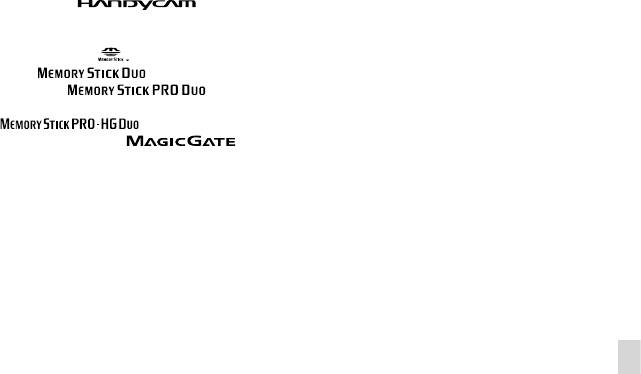
Заходи безпеки
Про торговельні марки
Записування
«Handycam» і є
Якщо карта пам’яті використовується з
зареєстрованими торговельними марками
відеокамерою вперше, для забезпечення
Sony Corporation.
безперебійної роботи рекомендується
«Memory Stick», «
», «Memory Stick
виконати форматування карти пам’яті
Duo», «
», «Memory Stick
(с
тор. 56).
PRO Duo», «
»,
Під час форматування всі дані, записані на
«Memory Stick PRO-HG Duo»,
карту пам’яті, буде видалено, і їх неможливо
«
», «Memory Stick
буде відновити. Завчасно збережіть важливі
Micro», «MagicGate», «
»,
дані на комп’ютері тощо.
«MagicGate Memory Stick» та «MagicGate
Перед початком записування перевірте
Memory Stick Duo» є торговельними
функцію записування, щоб переконатися
марками або зареєстрованими
торговельними марками Sony Corporation.
у відсутності проблем із записуванням
«InfoLITHIUM» є торговельною маркою
зображення та звуку.
Sony Corporation.
Компенсації за вміст записів не передбачено,
«DVDirect» є торговельною маркою Sony
навіть якщо записування або відтворення
Corporation.
неможливі через несправність відеокамери
Dolby та символ double-D є торговельними
або носія запису тощо.
марками Dolby Laboratories.
У різних країнах/регіонах можуть
Microsoft, Windows, Windows Vista та DirectX
використовуватися відмінні телевізійні
є зареєстрованими торговельними марками
колірні системи. Для перегляду записів по
або торговельними марками Microsoft
телевізору потрібен телевізор, що працює в
Додаткова інформація
Corporation у США та/або інших країнах.
системі PAL.
Macintosh і Mac OS є зареєстрованими
Телепрограми, фільми, відеокасети й
торговельними марками Apple Inc. у США та
інших країнах.
інші матеріали можуть бути захищені
Intel, Intel Core і Pentium є торговельними
авторським правом. Несанкціоноване
марками або зареєстрованими
записування таких матеріалів може
торговельними марками корпорації Intel
суперечити законам про авторські права.
Corporation або її філій у США та інших
Якщо після завершення запису дані ще
країнах.
записуються на носій запису, відеокамера
Adobe, емблема Adobe і Adobe Acrobat є
вкаже на це наведеними нижче способами.
зареєстрованими торговельними марками
Упродовж цього часу оберігайте відеокамеру
або торговельними марками Adobe Systems
від ударів та вібрації, не виймайте елемент
Incorporated у США та/або інших країнах.
живлення та не від’єднуйте адаптер
Емблема SDXC є торговельною маркою
змінного струму.
SD-3C, LLC.
Ін
дикатор доступу (стор. 10) світиться або
MultiMediaCard є торговельною маркою
MultiMediaCard Association.
блимає
Усі інші згадувані назви виробів можуть бути
Піктограма носія у правій верхній частині
торговельними марками або зареєстрованими
РК-екрана блимає
торговельними марками відповідних
Зауваження щодо відтворення
компаній. Крім того, у цьому посібнику
символи
та не використовуються у
Зображення, записані цією відеокамерою,
кожному випадку.
можуть не відтворюватися коректно іншими
пристроями.
І навпаки, зображення, записані іншими
пристроями, можуть не відтворюватися
коректно цією відеокамерою.
UA
51
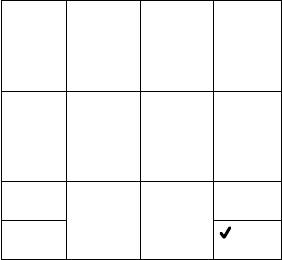
Відтворення відеофрагментів, записаних на
Використання та догляд
карти пам’яті SD, обладнанням A/V інших
Відеокамера не є пилонепроникною,
виробників неможливе.
водонепроникною або захищеною від
бризок.
Про зображення, ілюстрації та
Не використовуйте та не зберігайте
зображення екрана в цьому
відеокамеру та приладдя в перелічених
посібнику
нижче місцях:
Зображення, наведені в цьому посібнику в
Надмірно теплі, холодні або вологі місця.
ілюстративних цілях, зроблені цифровим
Ніколи не залишайте відеокамеру в місці
фотоапаратом, тому можуть відрізнятися
з т
емпературою понад 60
C, наприклад
від фактичного представлення екранів
під прямим сонячним промінням,
та індикаторів на відеокамері. Крім того,
біля обігрівачів або в автомобілі,
ілюстрації відеокамери та елементів
припаркованому під сонячним промінням.
екранної індикації збільшені або спрощені
Це може призвести до несправності або
для більшої зрозумілості.
деформації.
У цьому посібнику внутрішній жорсткий
Поблизу сильних магнітних полів або зон
диск відеокамери (DCR-SR21E) й карта
механічної вібрації. Це може призвести до
пам’яті називаються «носіями запису».
несправності відеокамери.
Конструкція та технічні характеристики
Під впливом потужних радіохвиль або
відеокамери й додаткового обладнання
випромінювання. Відеокамера може
можуть бути змінені без попереднього
виконувати запис неналежним чином.
повідомлення.
Біля приймачів, які працюють у діапазоні
AM, і відеообладнання. Це може
Знайте код моделі вашої відеокамери
викликати шумові перешкоди.
Якщо технічні характеристики окремих
На піщаних пляжах або в запилених
моделей відеокамери відрізняються, у цьому
місцях. Якщо у відеокамеру потрапить
посібнику надається код моделі. Код моделі
пісок або пил, це може призвести
вашої відеокамери зазначений на її нижній
до її несправності. Іноді усунути цю
панелі.
несправність не вдається.
Основні відмінності в технічних
Біля вікон або надворі, де РК-екран або
характеристиках моделей цієї серії є такими.
об’єктив можуть опинитися під дією
прямого сонячного проміння. Це може
Носії
Об’єм
Проектор
призвести до пошкодження внутрішніх
запису
внутрі-
елементів рідкокристалічного екрана.
шнього
носія
Використовуйте відеокамеру, забезпечуючи
запису
її живлення постійним струмом напругою
6
,8 B/7,2 B (від комплекту елементів
DCR-
Внутрішній
80 ГБ
живлення) або 8,4 B (від адаптера змінного
SR21E
жорсткий
диск +
струму).
карта
Для роботи від постійного або змінного
пам’яті
струму використовуйте приладдя,
рекомендоване в цьому посібнику з
DCR-
Карта
SX21E
пам’яті
експлуатації.
Не допускайте потрапляння на відеокамеру
DCR-
вологи, наприклад крапель дощу або
PJ5E
морської води. Якщо відеокамера намокне,
вона може вийти з ладу. Іноді усунути цю
UA
52

несправність не вдається.
РК-екран
Якщо в корпус потрапить будь-який
Не натискайте на РК-екран надто
твердий предмет або рідина, перед
сильно, оскільки це може призвести до
подальшою експлуатацією відключіть
несправності.
відеокамеру та забезпечте її перевірку
Якщо відеокамера використовується
дилером Sony.
в холодному місці, на РК-екрані може
Уникайте недбалого поводження,
з’явитися залишкове зображення. Це не є
розбирання, модифікації та поштовхів,
ознакою несправності.
наприклад не стукайте, не впускайте та не
Під час використання відеокамери задня
наступайте на виріб. Особливо обережного
частина РК-екрана може нагріватися. Це не
поводження потребує об’єктив.
є несправністю.
Відеокамера, яка не використовується, має
бути вимкнена.
Чищення РК-екрана
Не використовуйте відеокамеру, загорнувши
Якщо РК-екран забруднений відбитками
її, наприклад, у рушник. Через це може
пальців або пилом, рекомендовано
підвищитися температура її внутрішніх
почистити його м’якою тканиною. Якщо
частин.
використовується комплект для чищення
Від’єднуючи шнур живлення від розетки
РК-екрана (продається окремо), не наносьте
мережі живлення, беріться за штепсель, а
рідину для чищення безпосередньо на РК-
не за шнур.
екран. Використовуйте папір для чищення,
Не кладіть на шнур живлення важкі
зволожений цією рідиною.
предмети, щоб не пошкодити його.
Додаткова інформація
Не використовуйте деформований
Очищення об’єктива проектора
або пошкоджений комплект елементів
(DCR-PJ5E)
живлення.
Обережно витирайте об’єктив м’якою
Слідкуйте за чистотою металевих контактів.
тканиною, наприклад тканиною для
Якщо з комплекту елементів живлення
чищення або тканиною для чищення
витекла електролітна рідина:
виробів зі скла.
Зверніться до місцевого уповноваженого
Важкі плями можна усунути м’якою
сервісного центру Sony.
тканиною, наприклад тканиною для
Змийте всю рідину, яка могла потрапити
чищення або тканиною для чищення
на шкіру.
виробів зі скла, злегка змоченими водою.
Якщо рідина потрапила в очі, промийте
Ніколи не користуйтеся такими
їх великою кількістю води та зверніться
розчинниками, як спирт, бензол або
до лікаря.
розріджувач; кислотою, лугом або
абразивним миючим засобом; а також
Якщо відеокамера не
хімічними серветками, оскільки вони
використовується протягом
можуть пошкодити поверхню об’єктива.
тривалого часу
Щоб відеокамера перебувала в
Поводження з корпусом
оптимальному стані тривалий час, вмикайте
Якщо корпус забруднений, почистьте його
її та записуйте або відтворюйте зображення
м’якою та злегка зволоженою тканиною, а
щонайменше раз на місяць.
потім витріть м’якою сухою тканиною.
Повністю розрядіть комплект елементів
живлення перед його зберіганням.
UA
53
Щоб запобігти пошкодженню зовнішнього
перезаряджуваний елемент живлення
покриття, уникайте перелічених нижче дій:
розрядився, це не впливає на роботу
Не використовуйте хімічні речовини
відеокамери, окрім можливості записувати
на зразок розріджувачів, бензину,
дату.
спирту, тканин із хімікатами, репелентів,
Процедури
інсектицидів і сонцезахисних кремів
Підключіть відеокамеру до електричної
Не тримайте відеокамеру руками,
розетки за допомогою адаптера змінного
забрудненими переліченими вище
струму, який додається, і не використовуйте її
речовинами
понад 24 години, закривши РК-екран.
Уникайте тривалого контакту корпусу з
гумовими або вініловими предметами
Зауваження щодо утилізації або
передавання відеокамери (DCR-
Догляд за об’єктивом і його
SR21E)
зберігання
Навіть якщо видалити всі відеофрагменти та
Протріть поверхню об’єктива м’якою
нерухомі зображення або виконати команду
тканиною в наведених нижче випадках:
[MEDIA FORMAT], можливо, не вдасться
На поверхні об’єктива залишилися
видалити дані із внутрішнього носія запису
відбитки пальців
повністю.
У спекотних або вологих місцях
Якщо відеокамеру потрібно передати іншій
Якщо об’єктив перебуває на солоному
особі, рекомендовано виконати функцію
повітрі, наприклад, біля моря
[EMPTY] (див. «Посібник із «Handycam»:
Щоб зменшити вплив бруду й пилу,
отримання детальної інформації» на
зберігайте об’єктив у місцях із належною
с
тор. 41), щоб запобігти відновленню даних.
вентиляцією.
При утилізації відеокамери рекомендовано
Щоб запобігти виникненню цвілі,
знищити корпус відеокамери.
періодично чистьте об’єктив, як описано
вище.
Комплект елементів живлення
Від’єднуючи комплект елементів живлення
Заряджання попередньо
або адаптер змінного струму, закрийте
встановленого перезаряджуваного
РК-панель і переконайтеся, що індикатор
елемента живлення
PO
WER (стор. 10) та індикатор доступу
Відеокамера обладнана передвстановленим
(с
тор. 10) вимкнені.
елементом живлення, який забезпечує
Під час заряджання індикатор CHG
збереження значень дати, часу й інших
(заряджання) блимає за таких умов:
параметрів, навіть якщо відеокамеру
Комплект елементів живлення приєднано
вимкнено. Попередньо встановлений елемент
неправильно.
живлення заряджається завжди, якщо
Комплект елементів живлення
відеокамеру підключено до електричної
пошкоджено.
розетки через адаптер змінного струму,
Температура комплекту елементів
або якщо приєднано комплект елементів
живлення занизька.
живлення. Перезаряджуваний елемент
Вийміть комплект елементів живлення
живлення повністю розрядиться через 3
з відеокамери та помістіть його в тепле
місяці, якщо зовсім не використовувати
місце.
відеокамеру. Використовуйте відеокамеру,
зарядивши попередньо встановлений
перезаряджуваний елемент живлення.
Навіть якщо попередньо встановлений
UA
54
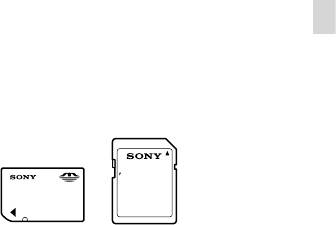
Температура комплекту елементів
У цьому посібнику «Memory Stick PRO
живлення зависока.
Duo» і «Memory Stick PRO-HG Duo»
Вийміть комплект елементів живлення
мають спільну умовну назву «Memory
з відеокамери та помістіть його у
Stick PRO Duo»; карти пам’яті SD, SDHC і
прохолодне місце.
SDXC мають спільну умовну назву «карти
пам’яті SD».
Адаптер змінного струму
Використання MultiMediaCard неможливе.
Використовуючи адаптер змінного струму,
Відтворення та імпорт зображень,
скористайтеся найближчою електричною
записаних на карти пам’яті SDXC,
розеткою. Негайно від’єднайте адаптер
за допомогою під’єднаних до
змінного струму від електричної розетки,
відеокамери кабелем USB комп’ютерів,
якщо під час використання відеокамери
аудіо/відеообладнання тощо, які не
сталася будь-яка несправність.
підтримують файлову систему exFAT
*,
Не використовуйте адаптер змінного струму
неможливе. Заздалегідь переконайтеся
у вузьких місцях, наприклад між стіною та
у тому, що підключене обладнання
меблями.
підтримує файлову систему exFAT. У разі
Не замикайте контакти штепселя кабелю
під’єднання до відеокамери пристрою,
постійного струму адаптера змінного
що не підтримує файлову систему exFAT,
струму або контакти елемента живлення
може з’явитися екран із запрошенням
металевими предметами. Це може призвести
до ініціалізації параметрів. Не активуйте
до несправності.
ініціалізацію, інакше весь записаний вміст
буде знищено.
Додаткова інформація
Карта пам’яті
* exFAT — файлова система, яка
Для записування відеофрагментів і/або
використовується в картах пам’яті
фотознімків на карту пам’яті (DCR-SR21E)
SDXC.
встановіть [MEMORY CARD] як носій
Розмір карт пам’яті, які можна
запису.
використовувати у відеокамері
Типи карт пам’яті, які можуть
використовуватися зі цією відеокамерою
У цій відеокамері можуть
використовуватися карти пам’яті лише
таких типів: «Memory Stick PRO Duo»,
«Memory Stick PRO-HG Duo», SD (Class
2 або швидше), SDHC (Class 2 або
З цією відеокамерою можна
швидше) та SDXC (Class 2 або швидше).
використовувати лише «Memory Stick
Безперебійне функціонування з картами
Duo» розміру, що є вдвічі менший за
пам’яті будь-якого типу не гарантується.
стандартний розмір «Memory Stick», а
У результаті відповідних випробувань
також карти пам’яті SD стандартного
встановлено, що «Memory Stick PRO
розміру.
Duo» місткістю до 32 ГБ та карти пам’яті
Не наліплюйте етикетки тощо на карти
SD місткістю до 64 ГБ належним чином
пам’яті або адаптер для карт пам’яті. Це
підтримуються відеокамерою.
може спричинити несправність.
Для записування відеофрагментів на
Пункти меню
карту пам’яті «Memory Stick PRO Duo»
рекомендовано використовувати карту
Затінені пункти меню недоступні
пам’яті «Memory Stick PRO Duo» ємністю
за поточних умов записування або
512
МБ або вище.
відтворення.
UA
55
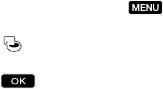
Збереження всіх записаних даних
буде неможливо. У такому разі спочатку
збережіть зображення на зовнішньому носії
зображень
певного типу, а потім виконайте операцію
Щоб запобігти втраті даних зображень,
[MEDIA FORMAT], вибравши
регулярно зберігайте всі записані
[Show others] [MEDIA FORMAT]
зображення на зовнішніх носіях.
(у розділі
[MANAGE MEDIA])
Рекомендується зберігати дані зображень
потрібний носій (DCR-SR21E) [YES]
на дисках, наприклад DVD-R, за допомогою
[YES]
.
комп’ютера. Зберігати дані зображень можна
також за допомогою відеомагнітофона або
Примітки щодо використання
пристрою для записування на DVD/HDD
Не виконуйте жодну з наведених нижче дій,
т
ощо (стор. 21).
інакше може статися пошкодження носія
запису, неможливість відтворення/втрата
Примітка щодо температури
записаних зображень або інші несправності.
відеокамери й комплекту елементів
Не виймайте карту пам’яті, коли світиться
живлення
аб
о блимає індикатор доступу (стор. 10)
Коли температура відеокамери або
Не від’єднуйте від відеокамери комплект
комплекту елементів живлення стає надто
елементів живлення чи адаптер змінного
високою або надто низькою, вмикаються
струму, а також не піддавайте відеокамеру
захисні функції, які можуть унеможливити
дії механічних ударів або вібрації, коли
записування або відтворення за допомогою
світиться або блимає індикатор POWER
відеокамери. У результаті активації таких
(с
тор. 10) аб
о індикатор доступу (стор. 10)
функцій на РК-екрані з’явиться відповідний
Не користуйтеся відеокамерою в місцях із
індикатор.
дуже високим рівнем шуму (DCR-SR21E).
Якщо відеокамера підключена
Інформація про датчик падінь (DCR-
до комп’ютера або додаткового
SR21E)
приладдя
Щоб захистити внутрішній жорсткий
Не намагайтеся відформатувати записуючий
диск від ударів у разі падіння, відеокамера
носій відеокамери за допомогою комп’ютера.
оснащена функцією датчика падіння. У
Це може призвести до неналежної роботи
разі падіння або в умовах невагомості
відеокамери.
відеокамера може записати шум у
Підключаючи відеокамеру до іншого
вигляді квадратиків, який є результатом
пристрою за допомогою кабелю, обов’язково
активування нею цієї функції. Якщо датчик
правильно встановіть штекер з’єднувача.
фіксує падіння кілька разів, відтворення або
Установлення штекера в роз’єм силоміць
записування можуть бути зупинені.
призведе до пошкодження роз’єму та може
спричинити несправність відеокамери.
Примітка щодо використання
відеокамери на великій висоті (DCR-
Якщо записати або відтворити
SR21E)
зображення не вдається, виконайте
Не вмикайте відеокамеру в умовах низького
команду [MEDIA FORMAT]
тиску на висоті понад 5000 метрів. Це може
Якщо операції записування та видалення
призвести до пошкодження внутрішнього
зображень виконувалися протягом досить
жорсткого диска відеокамери.
тривалого часу, дані на носієві запису
можуть виявитися фрагментованими.
Зберігати або записувати зображення
UA
56
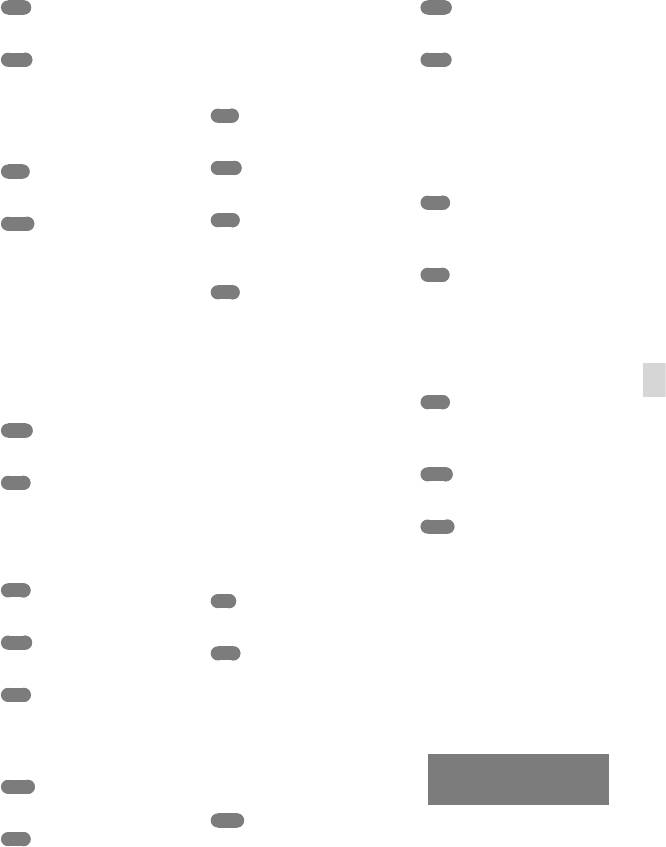
Індекс
C
Відеофрагменти ..................12, 14
Н
Відтворення ...............................14
CLOCK SET ................................10
Носії запису ...............................11
Вмикання живлення ................10
D
П
Внутрішній жорсткий диск ...11
DATA CODE ..............................10
Піктограма екрана
Встановлення ............................29
самодіагностики .......................47
DATE/TIME................................10
Г
Посібник із «Handycam» .........41
DELETE .......................................16
Гучність .......................................15
Пошук та уcyнeння
DVDirect Express .......................21
нecпpaвноcтeй ...........................45
Д
L
Програмне забезпечення ........29
Догляд .........................................52
LANGUAGE SET .........................5
Р
Е
M
Ремонт .........................................45
Екранні індикатори .................42
Macintosh ....................................29
Розділення відеофрагмента ...40
Електрична розетка ...................9
MEDIA SETTINGS ....................11
Т
«Memory Stick» ..........................55
З
Телевізор .....................................20
«Memory Stick PRO Duo» ........55
З’єднувальний кабель A/V
Технічне обслуговування .......52
«Memory Stick PRO-HG Duo»
.......................................... 19, 20, 24
Технічні характеристики ........48
.......................................................55
Записування ..............................12
Тривалість заряджання та
MOVIE MEDIA SET .................11
Записувач ...................................24
роботи .........................................50
MY MENU ..................................34
Записуючий DVD-пристрій
MY MENU SETTING ...............34
Додаткова інформація
.......................................................23
У
Заряджання комплекту
Увімкнення живлення .............10
O
елементів живлення ...................9
Установлення дати й часу .......10
OPTION MENU ........................36
Заходи безпеки ..........................51
Ф
Збереження зображень на
P
диску ............................................21
Фотознімки ..........................12, 14
PHOTO MEDIA SET ................11
Збереження зображень на
PMB (Picture Motion Browser)
Ш
зовнішньому носію ..................26
.......................................................32
Звуковий супровід функцій ...10
Штатив ........................................44
PMB Help ....................................32
Зовнішній носій ........................26
R
І
RESET ..........................................44
Індикатори застереження ......47
U
К
USB CONNECT ...................21, 23
Кабель USB ...........................21, 23
V
Карта пам’яті .............................55
VIDEO LIGHT ...........................13
Комп’ютер ..................................29
VIEW IMAGES ..........................14
Комп’ютерна система ..............29
VISUAL INDEX .........................14
Комплект елементів живлення
.........................................................9
Списки меню наведені на
W
Компоненти, що додаються .....5
стор. 37 - 39.
Windows ......................................29
М
В
Масштабування ..................44, 45
Висота..........................................56
Меню .....................................34, 37
UA
57

RU/UA
http://www.sony.net/
2011 Sony Corporation
Printed in China
Оглавление
- Захват
- Совместное использование
- Зарядка
- Настройка
- Запись
- Воспроизведение на видеокамере
- Удаление фильмов и фотографий
- Воспроизведение изображений с помощью встроенного проектора (DCR-PJ5E)
- Воспроизведение изображений на телевизоре
- Сохранение изображений на диске
- Сохранение изображений на внешнем носителе (ПРЯМОЕ КОПИР.)
- Зйомка
- Обмін
- Заряджання
- Настроювання
- Записування
- Відтворення на відеокамері
- Видалення відеофрагментів і фотознімків
- Відтворення зображень за допомогою вбудованого проектора (DCR-PJ5E)
- Відтворення зображень на екрані телевізора
- Збереження зображень на диску
- Збереження зображень на зовнішньому носію (DIRECT COPY)



